Някои потребители може да имат този проблем, преминавайки от Android телефон към Apple телефон, но много важни файлове, снимки, данни и друга лична информация също искат да прехвърлят в iCloud. Това може да изглежда трудно за постигане, по-долу ще предоставим малко по-лесен начин, който може да ви помогне да прехвърлите резервно копие на WhatsApp от Google Drive в iCloud безплатно.
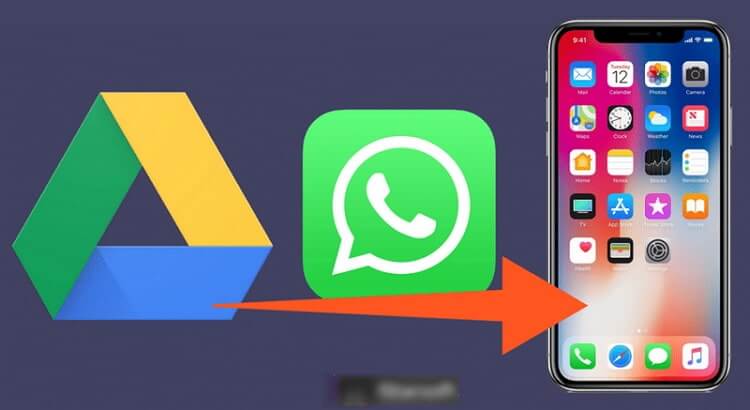
- Част 1. Мога ли да прехвърля резервно копие на WhatsApp от Google Drive директно в iCloud?
- Част 2. Как да прехвърля резервно копие на WhatsApp от Google Drive в iCloud?
- Фаза 1. Възстановяване на резервно копие на WhatsApp от Google Drive на Android
- Фаза 2. Използване на инструмент за прехвърляне на WhatsApp от Android към iPhone [Видео урок]
- Фаза 3. Прехвърляне на съобщения на WhatsApp от iPhone към iCloud чрез резервно копие
- Мога ли да освободя място в iCloud без да купувам повече пространство?
Част 1. Мога ли да прехвърля резервно копие на WhatsApp от Google Drive директно в iCloud?
Всъщност няма официален начин за преместване на данни от Google Drive в iCloud, защото двете облачни услуги и операционни системи са толкова различни. И поради различните протоколи за криптиране, прехвърлянето на резервни копия на WhatsApp директно от Google Drive в iCloud е трудно. Въпреки че няма начин да направите това директно, все пак можем да го направим с инструменти на трети страни.
Ръководство
- Трябва да възстановим резервното копие на WhatsApp от Google Drive на Android устройството.
- Използвайте професионален инструмент на трета страна, за да прехвърлите възстановените данни на WhatsApp от Android устройството на iPhone.
- Можете да направите резервно копие на WhatsApp на вашия iPhone в iCloud.
Част 2. Как да прехвърля резервно копие на WhatsApp от Google Drive в iCloud?
Фаза 1. Възстановяване на резервно копие на WhatsApp от Google Drive на Android
За да направите това, трябва да имате резервно копие на данните на WhatsApp на Android устройството и да се уверите, че използвате същия мобилен номер и Google акаунт. Ето как:
Стъпка 1. Деинсталирайте WhatsApp на вашето Android устройство и след това го инсталирайте отново.
Стъпка 2. Стартирайте WhatsApp на устройството и след това следвайте инструкциите, за да настроите акаунта. Потвърдете номера си (този, който сте използвали за създаване на резервното копие) и след това кликнете върху "OK", за да потвърдите.
Стъпка 3. Най-новото резервно копие от Google Drive ще се появи в следващия прозорец. Когато бъдете подканени да възстановите резервното копие, докоснете "Възстановяване" и след това "Напред".
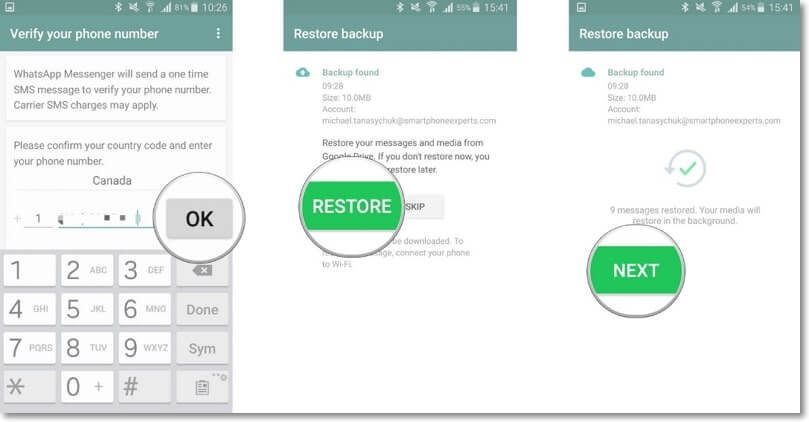
Стъпка 4. Когато процесът завърши, докоснете "Напред" и след това продължете да настройвате профила си.
Забележка: За резервно копие и възстановяване на данни от Google Drive
Преди да можете да използвате Google Drive за резервно копие и възстановяване на данни, трябва да изпълните някои изисквания по-долу, за да го използвате.
- Активиран акаунт на вашия телефон: Уверете се, че вашият имейл адрес и парола са регистрирани към същия акаунт.
- Достатъчно място за резервно копие: Google Drive има ограничение за място за съхранение. Ако няма достатъчно място, може да не успеете да синхронизирате данните си, което води до загуба на данни.
- Дата на резервното копие: Ако резервното копие на WhatsApp не е актуализирано повече от година, това резервно копие ще бъде автоматично премахнато от Google облачния диск.
Фаза 2. Използване на инструмент за прехвърляне на резервно копие на WhatsApp от Android към iPhone
Най-добрият инструмент за тази задача е iMyFone iMyTrans (предишно iTransor за WhatsApp). Той е проектиран за прехвърляне на WhatsApp и ви дава възможност лесно и много успешно да премествате данни на WhatsApp между две много различни устройства.
Директно прехвърляне на съобщения и прикачени файлове (снимки, видеоклипове, файлове) на WhatsApp/WA Business между Android и iPhone, включително iPhone към iPhone, Android към iPhone, iPhone към Android, Android към Android и др.
Тази програма е съвместима с всички версии на Android OS и iOS, включително Android 13 и iOS 16.
Напълно безплатно за създаване на резервно копие на всички ваши съобщения на WhatsApp на Android и iPhone и преглед на резервното копие като реални чатове на компютъра.
Избирателно възстановяване на резервно копие на WhatsApp, създадено от тази програма, на устройства с Android или iOS без ограничения на операционната система.
Следвайте тези прости стъпки, за да преместите съобщенията на WhatsApp от Android към iPhone с iMyFone iMyTrans (предишно iTransor за WhatsApp):
Можете да гледате видеото първо, за да получите бърз преглед на този метод:
Стъпка 1. Изтеглете и инсталирайте iMyFone iMyTrans (предишно iTransor за WhatsApp) на вашия компютър. Стартирайте програмата и в основния прозорец изберете "Прехвърляне на WhatsApp между устройства".
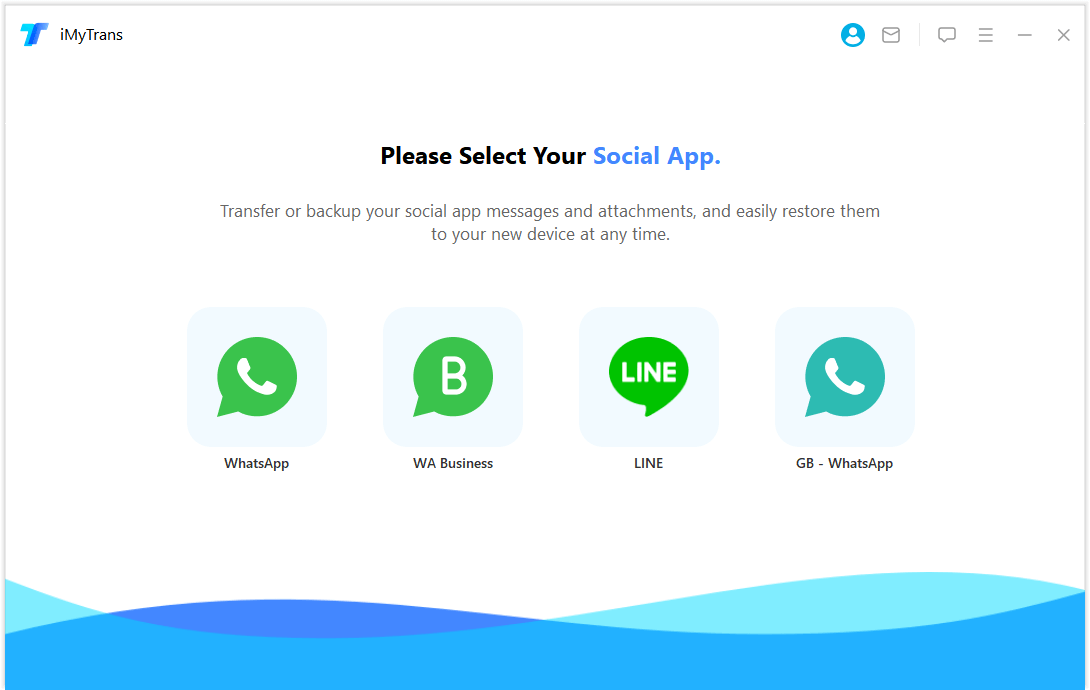
Стъпка 2. Свържете както Android устройството, така и iPhone към компютъра с помощта на USB кабели. Когато програмата открие и двете устройства, кликнете върху "Прехвърляне" и след това изберете WhatsApp Messenger или WhatsApp Business, за да започнете процеса.
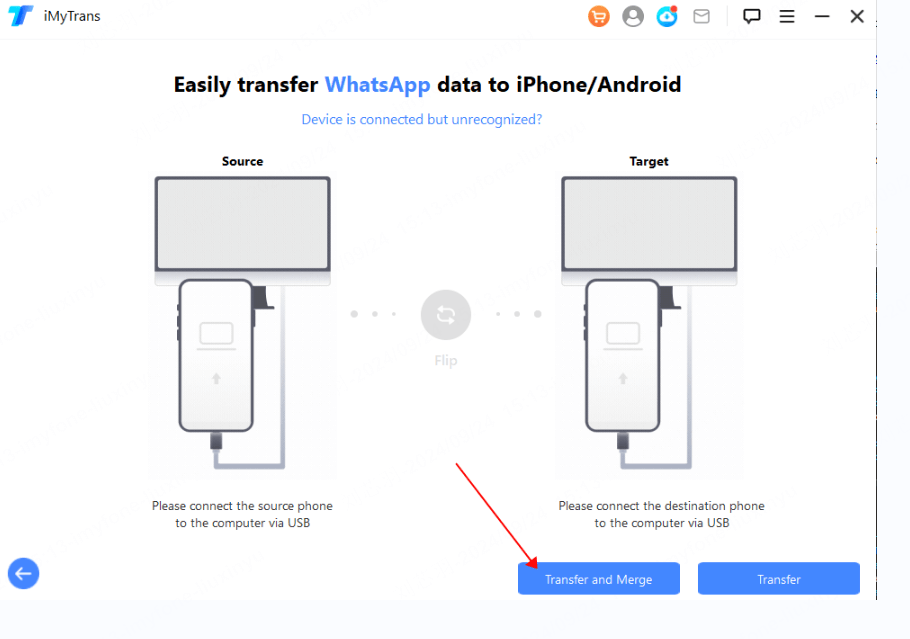
Важно е да се уверите, че Android устройството е "Източник" устройство, а iPhone е "Целево" устройство. Ако това не е така, можете просто да пренаредите устройствата, като кликнете върху "Превключване".
Стъпка 3. Уверете се, че устройствата остават свързани към компютъра, докато процесът завърши. След като завърши, съобщенията на WhatsApp на вашето Android устройство ще бъдат на iPhone.
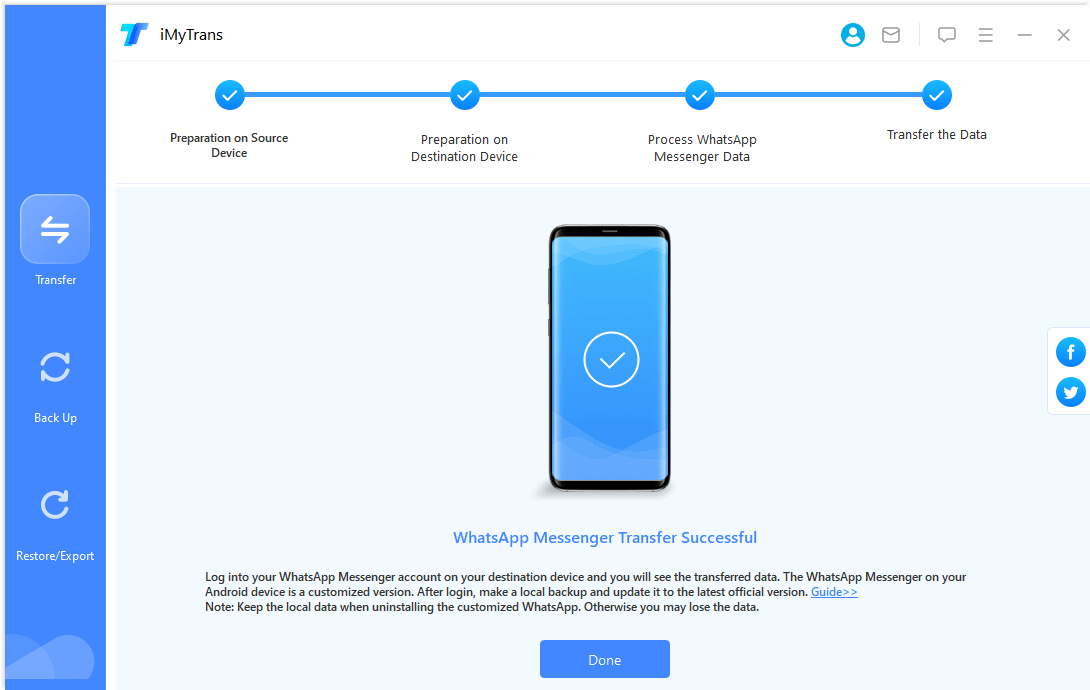
Фаза 3. Прехвърляне на резервно копие на WhatsApp от iPhone към iCloud чрез резервно копие
Последната стъпка в процеса на прехвърляне на резервно копие на WhatsApp от Google Drive в iCloud е да направите резервно копие на наскоро прехвърлените съобщения на WhatsApp от iPhone в iCloud. Следвайте тези прости стъпки, за да го направите:
Стъпка 1. Отворете WhatsApp на вашия iPhone и след това докоснете раздела Настройки в долния десен ъгъл.
Стъпка 2. Изберете "Чатове > Резервно копие на чат" за да отворите прозореца за резервно копие на чат, където можете да управлявате различни настройки на резервното копие, включително дали искате да включите видеоклипове или не.
Стъпка 3. Можете също така да изберете да настроите автоматичен график за резервно копие. Докоснете "Автоматично резервно копие" и изберете продължителността, която искате.
Стъпка 4. Докоснете "Резервно копие сега", за да започнете резервното копие на наличните данни на iPhone към вашия iCloud акаунт.

Може да изглежда като дълъг процес. Трябва да възстановите резервното копие от Google Drive на Android, да използвате iMyFone iMyTrans (предишно iTransor за WhatsApp), за да прехвърлите данните от Android на iPhone и след това да направите резервно копие в iCloud. Но това е единственият доказан и ефективен начин за прехвърляне на WhatsApp от Google Drive в iCloud.
Бонус съвет. Мога ли да освободя място в iCloud без да купувам повече пространство?
Когато продължавате да използвате WhatsApp, неговите данни могат бързо да запълнят мястото и да увеличат размера на вашите данни на WhatsApp. За да го решите, изглежда, че можете само да изтриете някои файлове или да купите повече място в iCloud.
Въпреки това, най-добрата част е, че iMyFone iMyTrans (предишно iTransor за WhatsApp) може да направи резервно копие на вашите данни на вашия компютър и лесно да освободи вашия iCloud! Вашата поверителност ще бъде защитена и няма да бъде разкрита или споделена. Освен това, вашите данни се архивират според времето, така че можете да изберете, когато искате да ги възстановите.






